### RHCA 物理机实验环境部署手册-完整版本 #### 概述 本文档将详细介绍如何根据“RHCA 物理机实验环境部署手册-完整版本”来部署一个完整的RHCA (Red Hat Certified Architect) 实验环境。该文档不仅包括了硬件与软件的基本要求,还提供了详细的步骤指导,确保用户能够顺利搭建出一个稳定的RHCA实验平台。 #### 硬件需求 1. **物理机**:至少需要一台配备32GB内存和200GB SSD的物理机器。 2. **引导盘**:一个容量为4GB或以上的U盘,用于写入引导镜像「rhci-foundation-7.5-7.r2019082815git2d56ac3.iso」。 3. **实验环境盘**:建议使用一个容量为60GB或以上的U盘/移动硬盘(推荐SSD移动硬盘),以提高读写速度。 #### 软件需求 1. **RHEL7.5**:首先需要在物理机上临时部署RHEL7.5操作系统,以便于后续的部署包制作。 2. **Rufus**:用于在Windows系统下写入引导镜像到U盘,下载地址为:[https://github.com/pbatard/rufus/releases/download/v3.11/rufus-3.11.exe](https://github.com/pbatard/rufus/releases/download/v3.11/rufus-3.11.exe)。 #### 部署流程概述 1. **制作实验环境盘**:在临时部署的RHEL7.5系统下,上传「Foundation7.5」和「cl210_osp13」两个文件夹至「/data/RHEL7.5」和「/data/CL210」目录,并插入实验环境盘进行部署包的写入。 2. **制作引导盘**:在Windows系统环境下,使用Rufus工具将引导镜像写入U盘。 3. **安装实验环境**:将引导盘和实验环境盘同时插入物理机,通过BIOS设置以Legacy方式启动引导盘,并输入「f0cl210」开始实验环境的安装。 #### 一、制作实验环境盘 **1.1 校验部署包完整性** **1.1.1 上传部署包** 使用WinSCP工具将「Foundation7.5」和「cl210_osp13」两个文件夹分别上传至临时部署的RHEL7.5系统的「/data/RHEL7.5」和「/data/CL210」目录下。 **1.1.2 校验基础包** 1. 进入「/data/RHEL7.5」目录,查看已上传的基础包文件。 2. 使用命令`ls`列出所有文件。 3. 执行校验脚本前,需要确保脚本具有可执行权限。可以通过`chmod +x scriptname.sh`命令来设置。 4. 如果基础包缺失「rht-usb-7.x-6.r2019072313gita9c816a」和「rht-usb-8.x-7.r2019072313gita9c816a」这两个文件,则需要重新上传这些文件或使用其他方法进行校验。 **1.1.2.2 查看文件** 通过`cd`命令进入「/data/RHEL7.5」目录,然后使用`ls`命令列出文件。可以进一步使用`ll -rht`命令查看文件列表,以确认文件的时间戳和大小等信息。 **1.1.2.3 校验脚本添加可执行权限** 如果需要运行校验脚本来检查文件的完整性,需先确保脚本具有执行权限。可以使用`chmod +x scriptname.sh`命令来实现。 **1.1.2.4 校验基础包** - 检查文件是否存在并完整。 - 如果发现缺少某些文件(如「rht-usb-7.x-6.r2019072313gita9c816a」和「rht-usb-8.x-7.r2019072313gita9c816a」),需要重新上传这些文件或联系相关人员解决此问题。 完成以上步骤后,继续进行实验环境盘的制作。 **总结** 本章节详细介绍了如何准备RHCA物理机实验环境所需的硬件与软件条件,并逐步指导如何制作实验环境盘。通过这些步骤,用户可以确保所搭建的实验环境具备稳定性和可靠性,为后续的学习和实践打下坚实的基础。接下来,可以继续按照文档的指引完成引导盘的制作以及实验环境的安装过程。
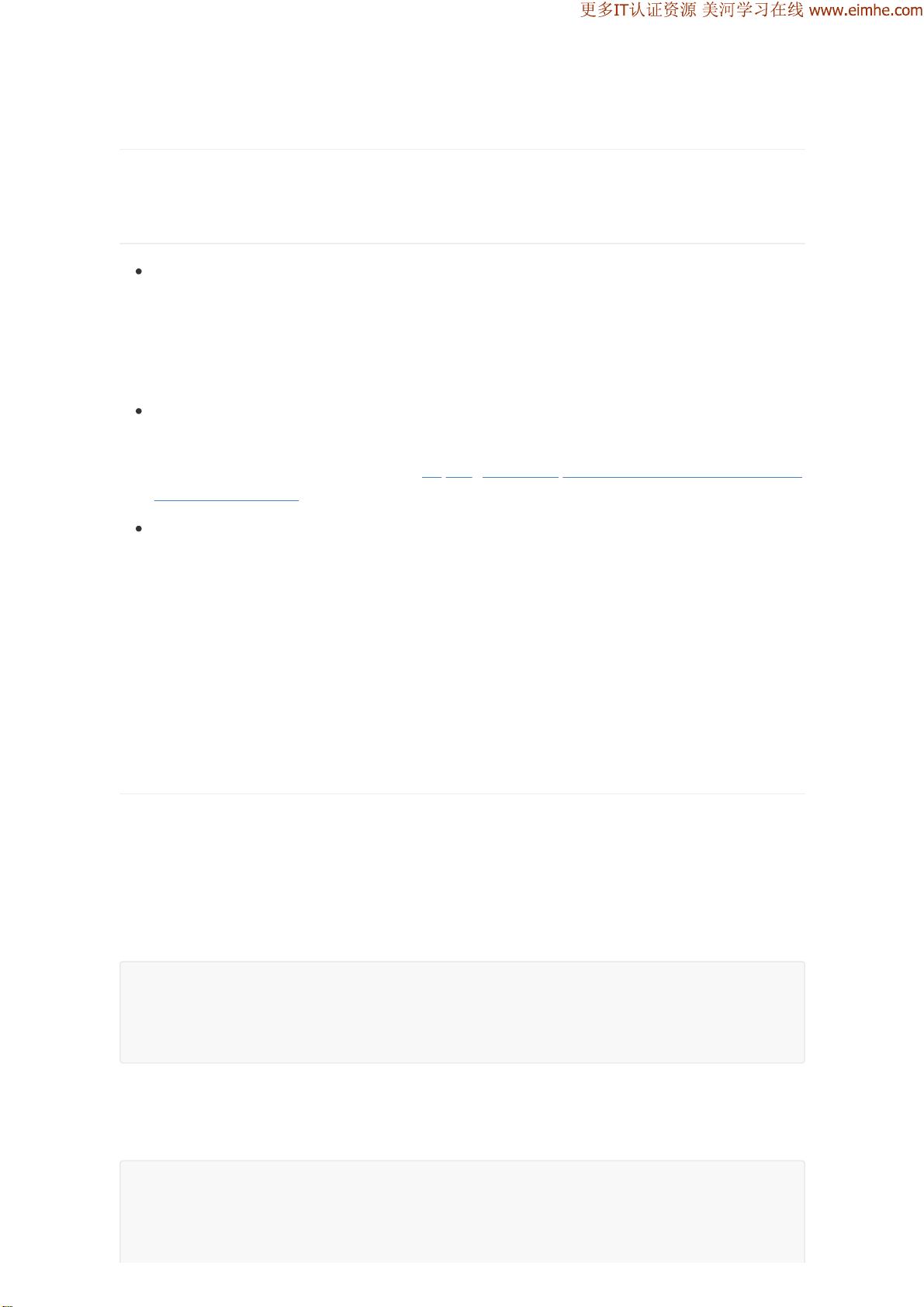
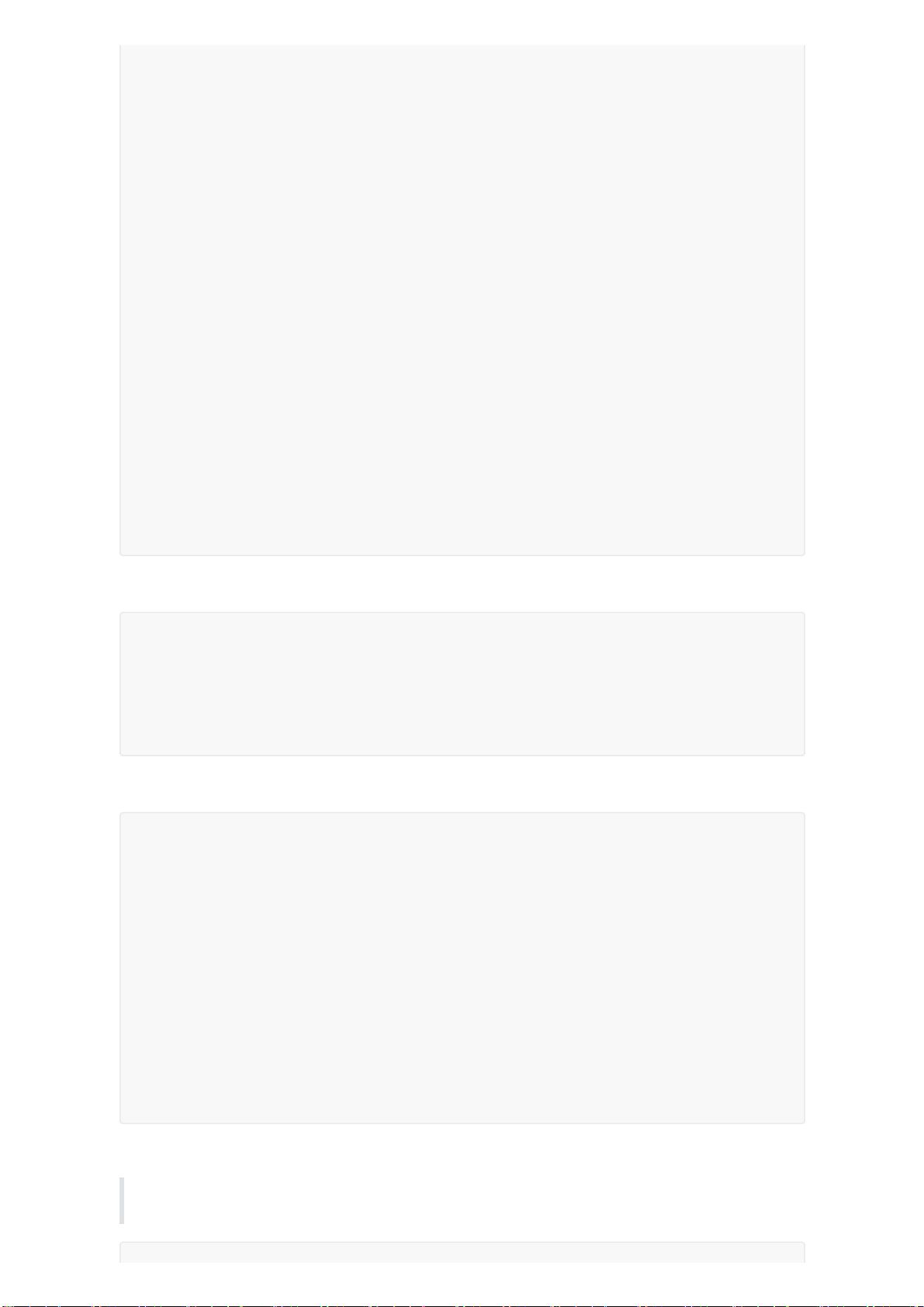
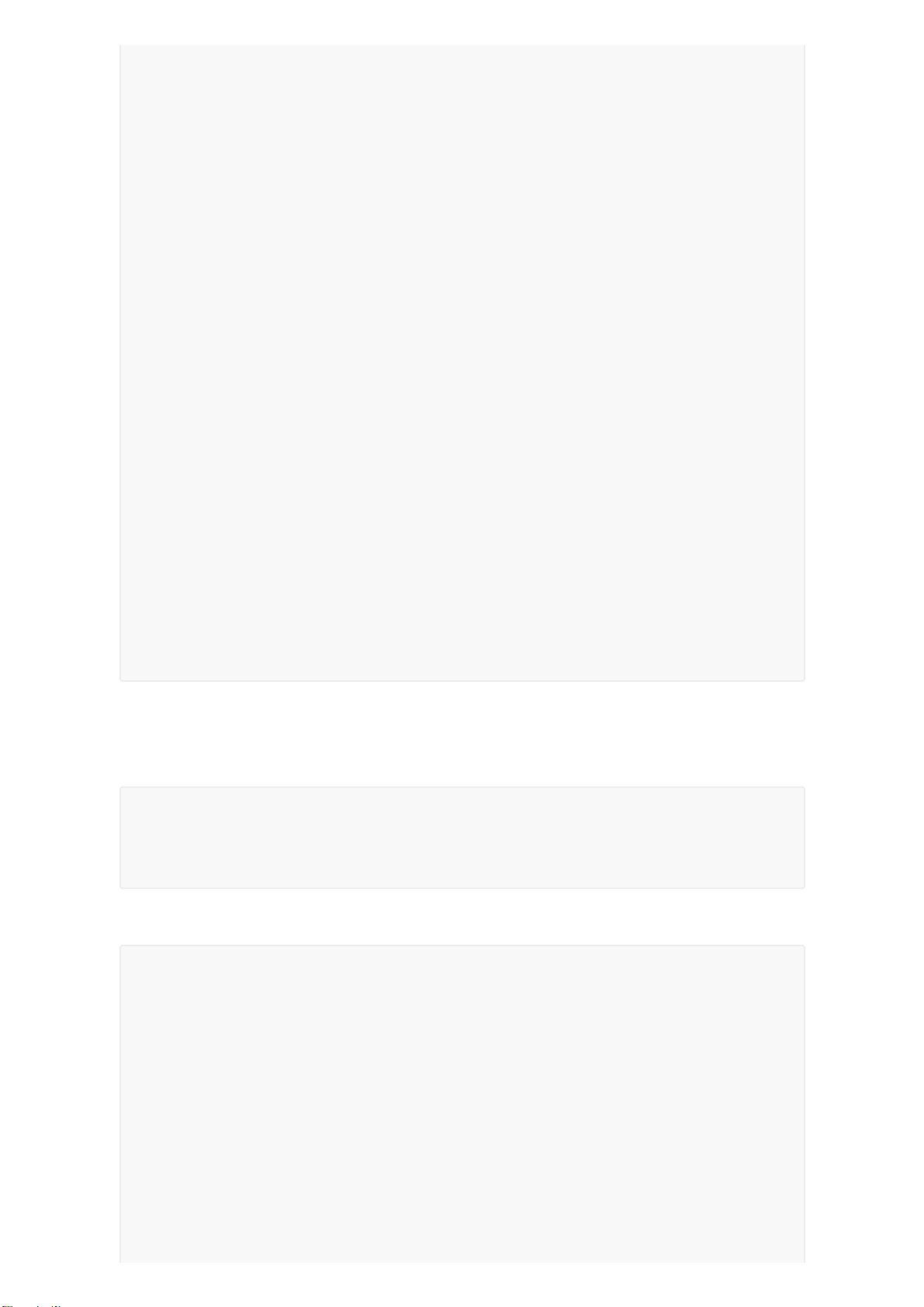
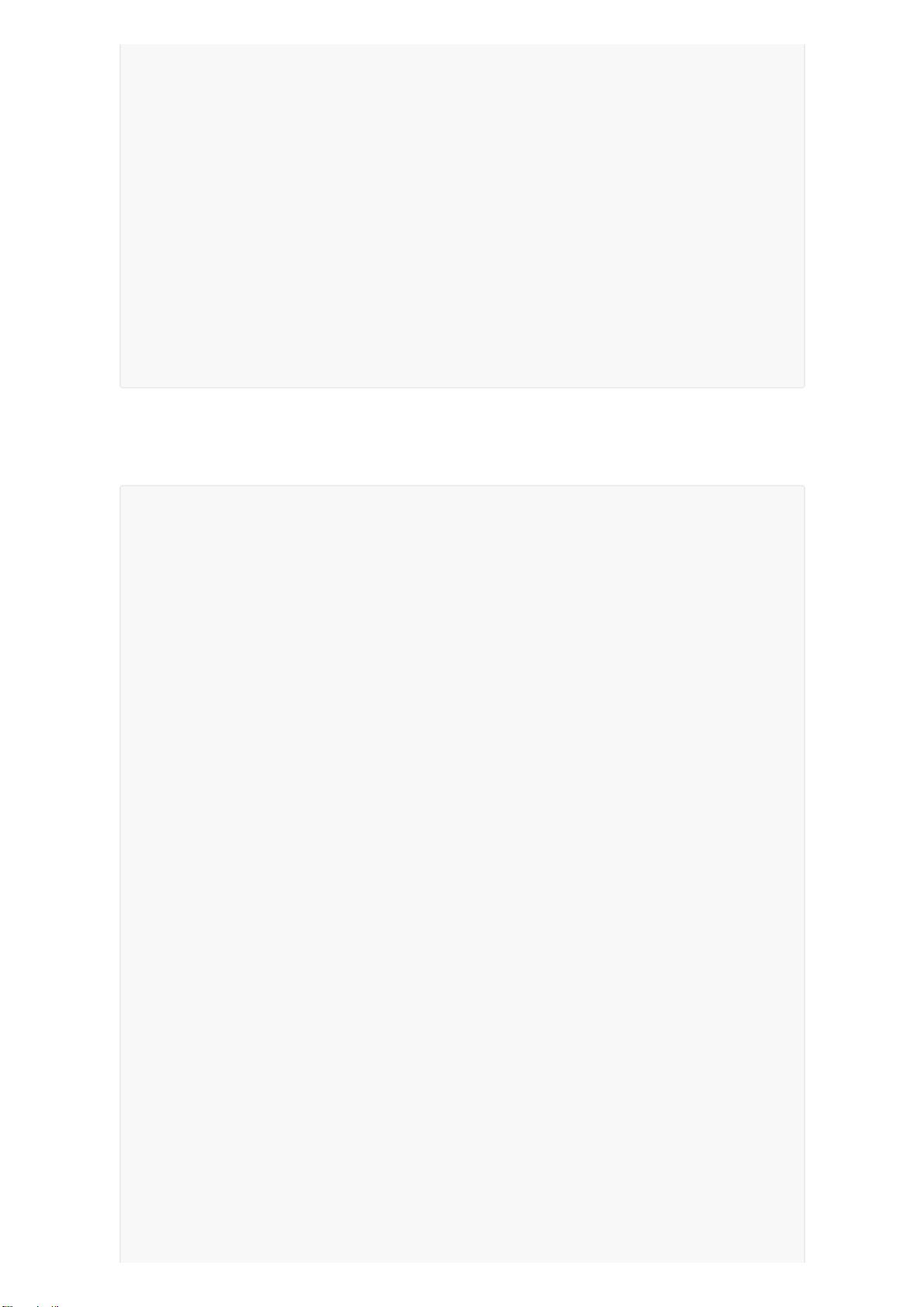
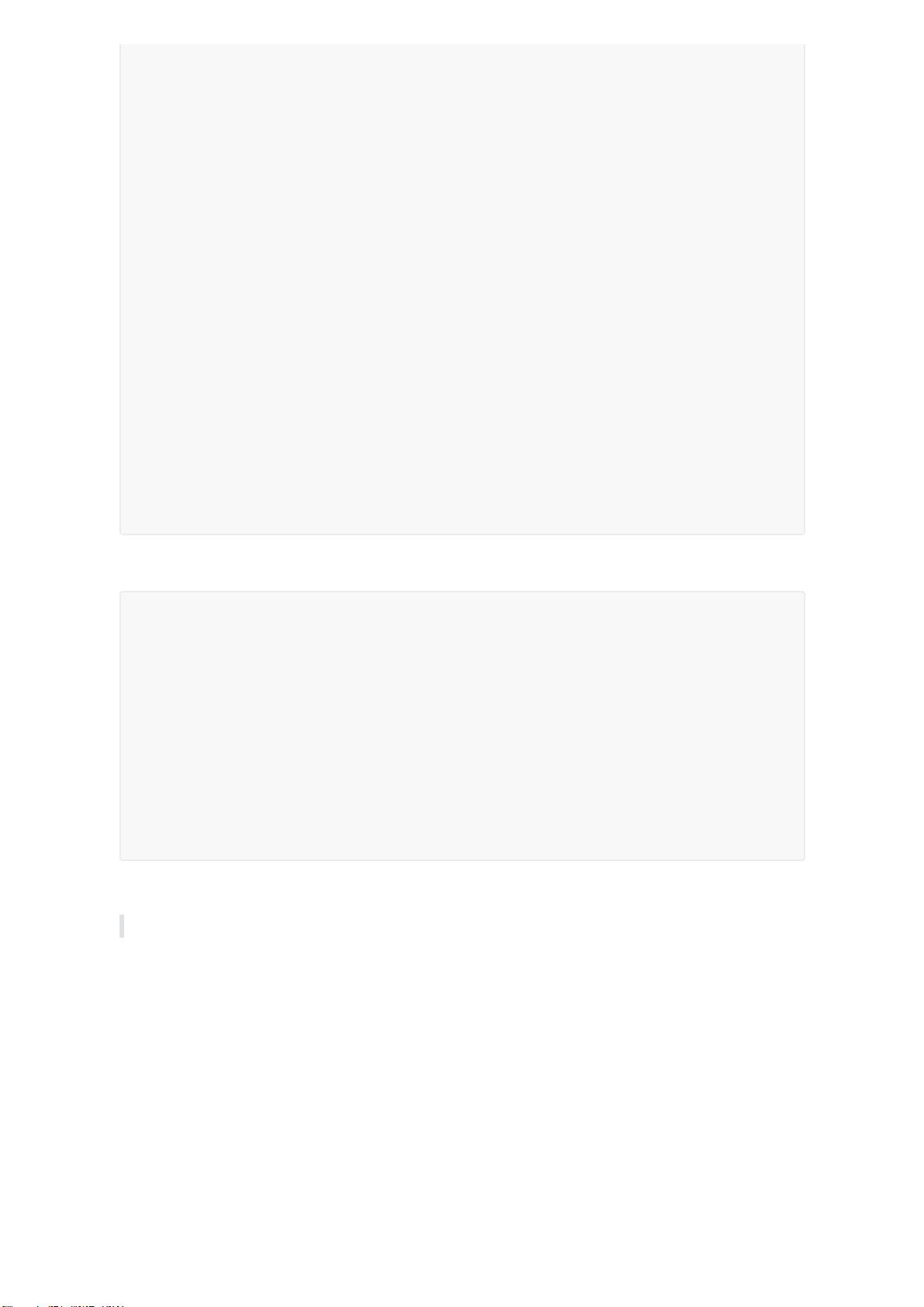
剩余23页未读,继续阅读


- 粉丝: 155
- 资源: 1423
 我的内容管理
展开
我的内容管理
展开
 我的资源
快来上传第一个资源
我的资源
快来上传第一个资源
 我的收益 登录查看自己的收益
我的收益 登录查看自己的收益 我的积分
登录查看自己的积分
我的积分
登录查看自己的积分
 我的C币
登录后查看C币余额
我的C币
登录后查看C币余额
 我的收藏
我的收藏  我的下载
我的下载  下载帮助
下载帮助

 前往需求广场,查看用户热搜
前往需求广场,查看用户热搜最新资源
- 基于Python+SQL Server的实验室管理系统python数据库管理系统
- 离线xml转json的html代码
- springboot学生综合测评系统 PPT
- 油雾分离器工程图机械结构设计图纸和其它技术资料和技术方案非常好100%好用.zip
- hadoop-大数据技术中的Hadoop架构与应用解析
- CH340系列PDF数据手册
- IMG_20241225_103252.jpg
- 批量调整表格的行高Python实现源代码(不存在多行合并)
- silvaco学习资料!
- 职工工资表接近满分作业包含所有源文件
- 不同操作系统上tomcat安装与配置教程指南
- 纯js实现国密算法:sm2,sm3,sm
- 安卓源码,安卓开发,跑步打卡项目app源码,包括源码和简单文档
- selenium自动化测试工具详解:核心组件、编程语言支持及应用场景
- 大数据架构初步规划与应用
- 代码审核管理规范1.0


 信息提交成功
信息提交成功